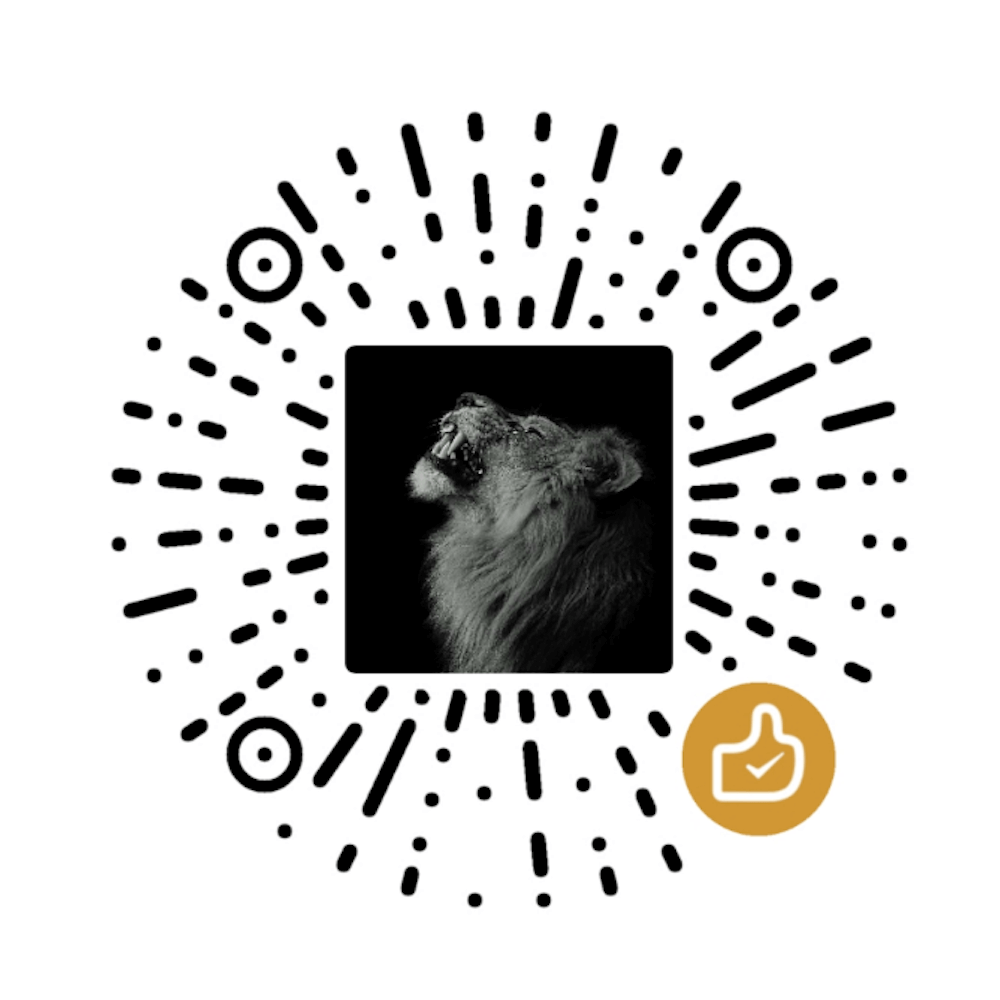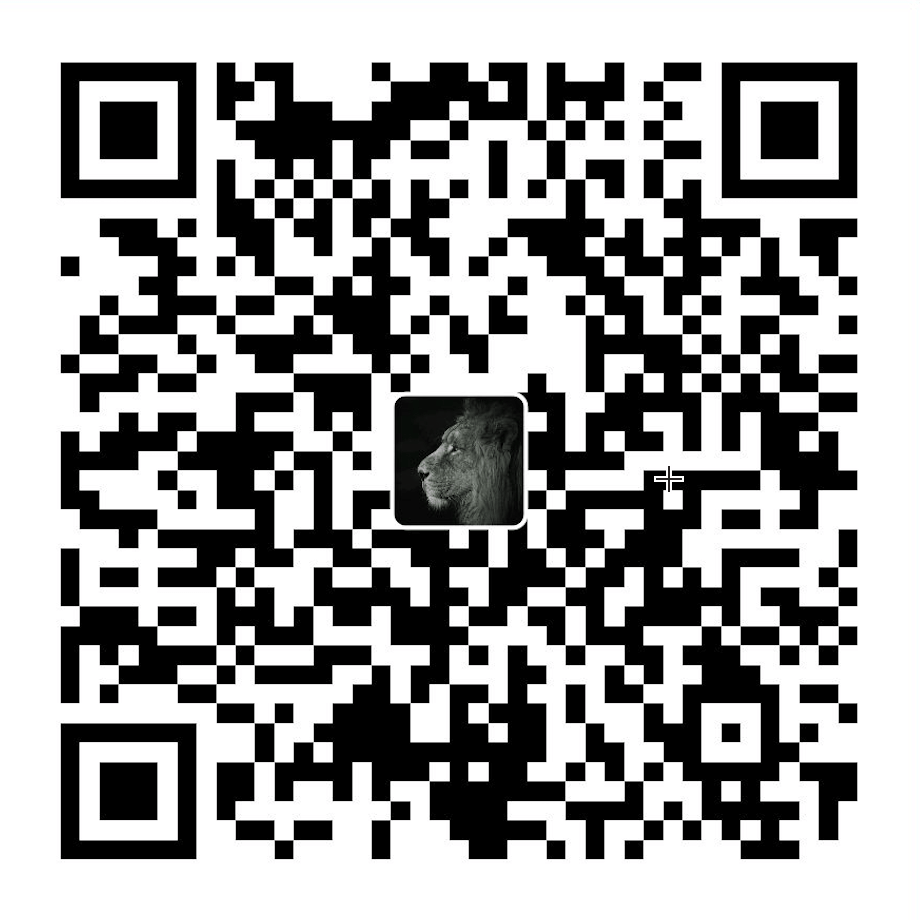云服务之Linux常用命令
字数 2.8k / 10 min 读完 / 阅读最近买了一台学生阿里云的服务器,开始建一个属于自己的小网站和一些项目 demo,所以开始了解 Linux 系统的相关知识和相关使用,入门第一步当然是命令行操作了,下面记录了一些常用的命令语句。
Mac 链接操作 Linux 服务器
SCP 命令
copy 本地文件到服务器的命令如下:
scp local file remote user@remote machine:remote path
如果想 Copy 远程文件到本地,则是:
scp remote user@remote machine:remote path local file
ssh 命令
- ssh 主机
ssh 192.168.1.155
(表示用电脑用户登录到服务器)
- ssh 用户@主机
ssh user1@192.168.1.155
(表示用 user1 登录到服务器)
- ssh 主机 -l 用户名 -p 端口
ssh 192.168.1.155 -l user2 -p 8080
(表示 user2 用户用 8080 端口连接到 192.168.1.155 的服务器)
Linux 防火墙的关闭和开启
- 重启后生效
开启: chkconfig iptables on
关闭: chkconfig iptables off
- 即时生效,重启后失效
开启: service iptables start
关闭: service iptables stop
需要说明的是对于 Linux 下的其它服务都可以用以上命令执行开启和关闭操作。
cd 命令
用于切换当前目录,参数是要切换到的目录的路径,可以是绝对路径,也可以是相对路径。
cd /root/Docements # 切换到目录/root/Docements
cd ./path # 切换到当前目录下的path目录中,“.”表示当前目录
cd ../path # 切换到上层目录中的path目录中,“..”表示上一层目录
ls 命令
查看文件与目录的命令,以下为常用参数。
ls -l # 列出长数据串,包含文件的属性与权限数据等
ls -a # 列出全部的文件,连同隐藏文件(开头为.的文件)一起列出来(常用)
ls -d # 仅列出目录本身,而不是列出目录的文件数据
ls -h # 将文件容量以较易读的方式(GB,kB等)列出来
ls -R # 连同子目录的内容一起列出(递归列出),等于该目录下的所有文件都会显示出来
可以组合使用
ls -l # 以长数据串的形式列出当前目录下的数据文件和目录
ls -lR # 以长数据串的形式列出当前目录下的所有文件
mkdir 命令
mkdir 命令用来创建指定的名称的目录,要求创建目录的用户在当前目录中具有写权限,并且指定的目录名不能是当前目录中已有的目录。
-m --mode 模式,设定权限<模式> (类似 chmod)
-p --parents 可以是一个路径名称。此时若路径中的某些目录尚不存在,加上此选项后,系统将自动建立好那些尚不存在的目录,即一次可以建立多个目录;
-v --verbose 每次创建新目录都显示信息
--help 显示此帮助信息并退出
--version 输出版本信息并退出
实例
mkdir test1 # 创建一个空目录
mkdir -p test2/test22 # 递归创建多个目录
mkdir -m 777 test3 # 创建权限为777的目录
mkdir -v test4 # 创建新目录都显示信息
mkdir -vp scf/{lib/,bin/,doc/{info,product},logs/{info,product},service/deploy/{info,product}}
# 一个命令创建项目的目录结构
cp 命令
该命令用于复制文件,copy 之意,它还可以把多个文件一次性地复制到一个目录下。
cp -a # 将文件的特性一起复制
cp -p # 连同文件的属性一起复制,而非使用默认方式,与-a相似,常用于备份
cp -i # 若目标文件已经存在时,在覆盖时会先询问操作的进行
cp -r # 递归持续复制,用于目录的复制行为
cp -u # 目标文件与源文件有差异时才会复制
# 栗子
cp -a file1 file2 #连同文件的所有特性把文件file1复制成文件file2
cp file1 file2 file3 dir #把文件file1、file2、file3复制到目录dir中
mv 命令
该命令用于移动文件、目录或更名,move 之意,它的常用参数如下:
mv -f # force强制的意思,如果目标文件已经存在,不会询问而直接覆盖
mv -i # 若目标文件已经存在,就会询问是否覆盖
mv -u # 若目标文件已经存在,且比目标文件新,才会更新
# 栗子
mv file1 file2 file3 dir # 把文件file1、file2、file3移动到目录dir中
mv file1 file2 # 把文件file1重命名为file2
注:该命令可以把一个文件或多个文件一次移动一个文件夹中,但是最后一个目标文件一定要是“目录”。
rm 命令
该命令用于删除文件或目录。
rm -f # 就是force的意思,忽略不存在的文件,不会出现警告消息
rm -i # 互动模式,在删除前会询问用户是否操作
rm -r # 递归删除,最常用于目录删除,它是一个非常危险的参数
# 栗子
rm -i file # 删除文件file,在删除之前会询问是否进行该操作
rm -fr dir # 强制删除目录dir中的所有文件
ps 命令
该命令用于将某个时间点的进程运行情况选取下来并输出,process 之意,它的常用参数如下:
-A :所有的进程均显示出来
-a :不与terminal有关的所有进程
-u :有效用户的相关进程
-x :一般与a参数一起使用,可列出较完整的信息
-l :较长,较详细地将PID的信息列出
其实我们只要记住ps一般使用的命令参数搭配即可,它们并不多,如下:
ps aux # 查看系统所有的进程数据
ps ax # 查看不与terminal有关的所有进程
ps -lA # 查看系统所有的进程数据
ps axjf # 查看连同一部分进程树状态
kill 命令
该命令用于向某个工作(%jobnumber)或者是某个 PID(数字)传送一个信号,它通常与 ps 和 jobs 命令一起使用。
kill -signal PID
signal 的常用参数如下:注:最前面的数字为信号的代号,使用时可以用代号代替相应的信号。
1:SIGHUP,启动被终止的进程
2:SIGINT,相当于输入ctrl+c,中断一个程序的进行
9:SIGKILL,强制中断一个进程的进行
15:SIGTERM,以正常的结束进程方式来终止进程
17:SIGSTOP,相当于输入ctrl+z,暂停一个进程的进行
# 栗子
# 以正常的结束进程方式来终于第一个后台工作,可用jobs命令查看后台中的第一个工作进程
kill -SIGTERM %1
# 重新改动进程ID为PID的进程,PID可用ps命令通过管道命令加上grep命令进行筛选获得
kill -SIGHUP PID
killall 命令
该命令用于向一个命令启动的进程发送一个信号。
killall [-iIe] [command name]
它的参数如下:
-i :交互式的意思,若需要删除时,会询问用户
-e :表示后面接的command name要一致,但command name不能超过15个字符
-I :命令名称忽略大小写
# 例如:
killall -SIGHUP syslogd # 重新启动syslogd
tar 命令
该命令用于对文件进行打包,默认情况并不会压缩,如果指定了相应的参数,它还会调用相应的压缩程序(如 gzip 和 bzip 等)进行压缩和解压。
-c :新建打包文件
-t :查看打包文件的内容含有哪些文件名
-x :解打包或解压缩的功能,可以搭配-C(大写)指定解压的目录,注意-c,-t,-x不能同时出现在同一条命令中
-j :通过bzip2的支持进行压缩/解压缩
-z :通过gzip的支持进行压缩/解压缩
-v :在压缩/解压缩过程中,将正在处理的文件名显示出来
-f filename :filename为要处理的文件
-C dir :指定压缩/解压缩的目录dir
# 上面的解说可以已经让你晕过去了,但是通常我们只需要记住下面三条命令即可:
tar -jcv -f filename.tar.bz2 要被处理的文件或目录名称 # 压缩
tar -jtv -f filename.tar.bz2 # 查询
tar -jxv -f filename.tar.bz2 -C 欲解压缩的目录 # 解压
# 注:文件名并不定要以后缀tar.bz2结尾,这里主要是为了说明使用的压缩程序为bzip2
chmod 命令
该命令用于改变文件的权限,一般的用法如下:
chmod [-R] xyz 文件或目录
-R:进行递归的持续更改,即连同子目录下的所有文件都会更改
同时,chmod还可以使用u(user)、g(group)、o(other)、a(all)和+(加入)、-(删除)、=(设置)跟rwx搭配来对文件的权限进行更改。
# 例如:
chmod 0755 file # 把file的文件权限改变为-rxwr-xr-x
chmod g+w file # 向file的文件权限中加入用户组可写权限
vim 命令
该命令主要用于文本编辑,它接一个或多个文件名作为参数,如果文件存在就打开,如果文件不存在就以该文件名创建一个文件。
- 输入“i”,进入编辑模式
- 使用“Esc”按钮,退出编辑模式
- 输入“:wq”,回车,保存文件内容并退出
find 命令
find 是一个基于查找的功能非常强大的命令.
find [PATH] [option] [action]
# 与时间有关的参数:
find . -mtime n # n为数字,意思为在n天之前的“一天内”被更改过的文件;
find . -mtime +n # 列出在n天之前(不含n天本身)被更改过的文件名;
find . -mtime -n # 列出在n天之内(含n天本身)被更改过的文件名;
find . -newer file # 列出比file还要新的文件名
# 例如:
find /root -mtime 0 # 在当前目录下查找今天之内有改动的文件
# 与用户或用户组名有关的参数:
find . -user name # 列出文件所有者为name的文件
find . -group name # 列出文件所属用户组为name的文件
find . -uid n # 列出文件所有者为用户ID为n的文件
find . -gid n # 列出文件所属用户组为用户组ID为n的文件
# 例如:
find /home/ljianhui -user ljianhui # 在目录/home/ljianhui中找出所有者为ljianhui的文件
# 与文件权限及名称有关的参数:
find . -name filename # 找出文件名为filename的文件
find . -size [+-]SIZE # 找出比SIZE还要大(+)或小(-)的文件
find . -tpye TYPE # 查找文件的类型为TYPE的文件,TYPE的值主要有 # 一般文件(f)、设备文件(b、c)、目录(d)、连接文件(l)、socket(s)、FIFO管道文件(p);
find . -perm mode # 查找文件权限刚好等于mode的文件,mode用数字表示,如0755;
find . -perm -mode # 查找文件权限必须要全部包括mode权限的文件,mode用数字表示
find . -perm +mode # 查找文件权限包含任一mode的权限的文件,mode用数字表示
# 例如:
find / -name passwd # 查找文件名为passwd的文件
find . -perm 0755 # 查找当前目录中文件权限的0755的文件
find . -size +12k # 查找当前目录中大于12KB的文件,注意c表示byte